Wie man andere daran hindert, die Chromverlängerungen zu deinstallieren / zu entfernen
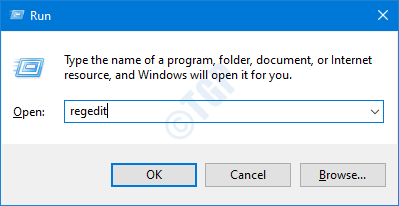
- 4111
- 414
- Hr. Moritz Bozsik
Google Chrome verfügt über viele Erweiterungen, mit denen Sie dem Browser zusätzliche Funktionen hinzufügen können, um die Benutzererfahrung zu verbessern. Außerdem verfügt es über einen Erweiterungsmanager, in dem alle installierten Erweiterungen angezeigt und verwaltet werden können. Wenn eine bestimmte Erweiterung nicht mehr benötigt wird, kann man sie einfach vom Extensions -Manager löschen. Wenn Sie nicht möchten, dass jemand den PC benutzt, um die von Ihnen installierte Erweiterung zu löschen. Sie können die Registrierungseinstellungen so optimieren, dass die Option zum Deinstallieren oder Löschen der Erweiterungen vom Extensions -Manager deaktiviert wird.
Schritte zum Deaktivieren der Taste des Erweiterungsmanagers in Chrome:
Schritt 1: Öffnen Sie den Dialog mit Ausführen des Auslaufs, der die Haltung des Windows -Logo -Schlüssel Und R gleichzeitig von Ihrer Tastatur aus.
Schritt 2: Typ reflikt und drücke OK
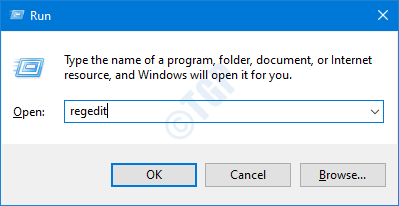
Schritt 3: Wenn Sie ein UAC sehen, klicken Sie einfach auf Ja
NOTIZ: Die Bearbeitung der Registrierung kann riskant sein und sich auch mit dem geringsten Fehler nachteilig auf das System auswirken. Es wird empfohlen, die Sicherung der Registrierungseinstellungen vor dem Fortfahren zu ergreifen. Um eine Sicherung zu nehmen, im Registrierungs -Editor -Fenster -> gehen Sie zu Datei -> Export -> Speichern Sie Ihre Sicherungsdatei.
Schritt 4: Geben Sie im Editor-Fenster ein oder kopieren oder navigieren Sie zum folgenden Ort,
HKEY_LOCAL_MACHINE \ Software \ Policies \
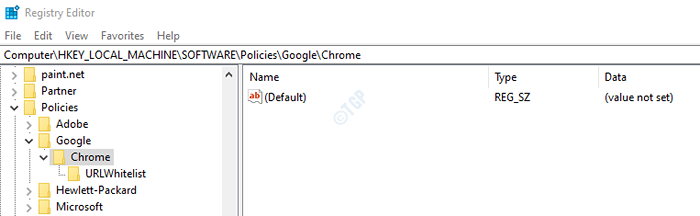
Jetzt werden wir unter Richtlinien Google -Schlüssel erstellen.
Erschaffen Google Registrierungsschlüssel: Rechtsklick An Richtlinien -> Wählen Sie Neu -> Wählen Sie Schlüssel -> Nennen Sie den neu erstellten Schlüssel oder den Ordner als Ordner als Google
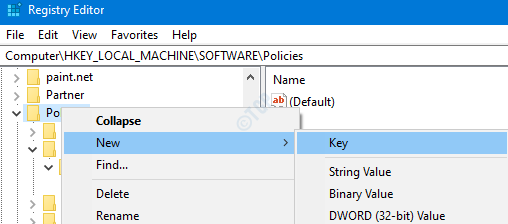
Ähnlich wie zu erstellen Chrom Registrierungsschlüssel : Rechtsklick An Google -> Wählen Sie Neu -> Wählen Sie Schlüssel -> Nennen Sie den neu erstellten Schlüssel oder den Ordner als Ordner als Chrom.
Schritt 5: Erstellen Sie unter der Chromschlüssel einen Registrierungsschlüssel mit dem Namen ErweiterungInstallforcelist
1. Klicken Sie mit der rechten Maustaste auf Chrome
2. Wählen Neu
3. Wählen Taste
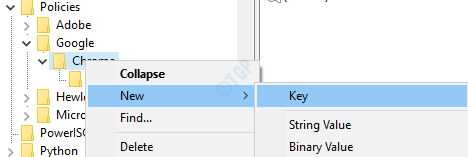
4. Nennen Sie den neu erstellten Schlüssel als ErweiterungInstallforcelist
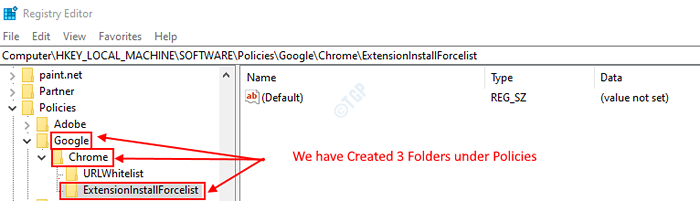
Schritt 6: Jetzt müssen wir auf der rechten Seite eine String -Taste erstellen. Klicken Sie einfach mit der rechten Maustaste auf den leeren Speicherplatz auf der rechten Seite und klicken Sie dann auf Neuer> Stringwert.
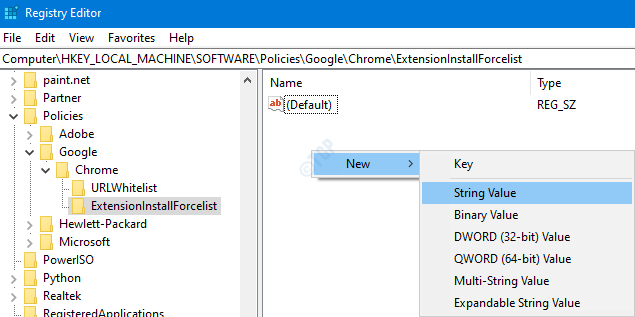
Schritt 7: Geben Sie ihm einen Namen. Zum Beispiel 1

Schritt 8: Öffnen Sie den Chrombrowser.
- Im Adressleistentyp, Chrom: // Erweiterungen/
- Wählen Sie die Erweiterung dass Sie das Löschen verhindern möchten
- Klicke auf Einzelheiten dieser Erweiterung
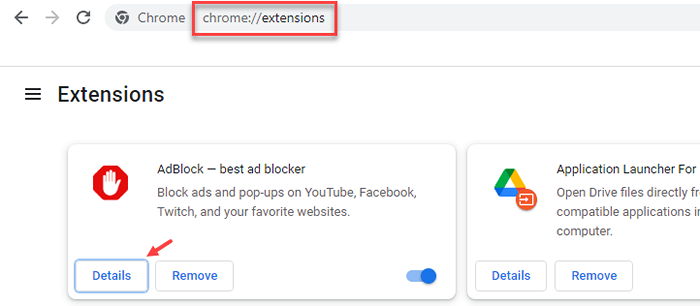
Jetzt, Kopieren Die AUSWEIS Aus der Adressleiste für diese Erweiterung.
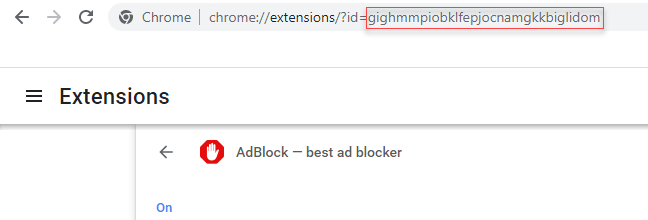
Schritt 9: Öffnen Sie nun das Fenster des Registrierungseditors und doppelklicken Sie auf 1 im Chrom Ordner. Im Fenster String -String bearbeiten,
- Fügen Sie die ID ein das wird im letzten Schritt kopiert
- Fügen Sie den folgenden Text hinzu und klicken Sie auf die Eingabetaste.
; https: // Clients2.Google.com/service/update2/crx
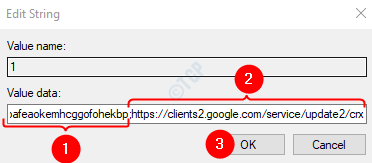
Schritt 10: Wiederholen Sie die Schritte 7,8,9 für alle Erweiterungen, die das Löschen verhindert werden sollen
Schritt 11: Starten Sie Ihr System jetzt neu. Wenn Sie den Extensions -Manager überprüfen, wird die Schaltfläche Entfernen nicht für die Erweiterung angezeigt. So zu verhindern, dass andere die Erweiterung beseitigen.
Das ist alles
Wir hoffen, dass dies informativ war. Vielen Dank für das Lesen. Bitte kommentieren Sie und lassen Sie uns wissen, ob diese Lösung für Sie funktioniert hat.
- « So beheben Sie 'err_cache_miss' auf Google Chrome in Windows 10
- So deaktivieren Sie automatische Screenshots in OneDrive Save Screenshots »

